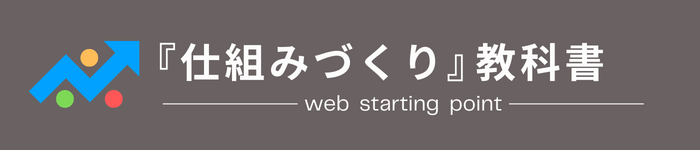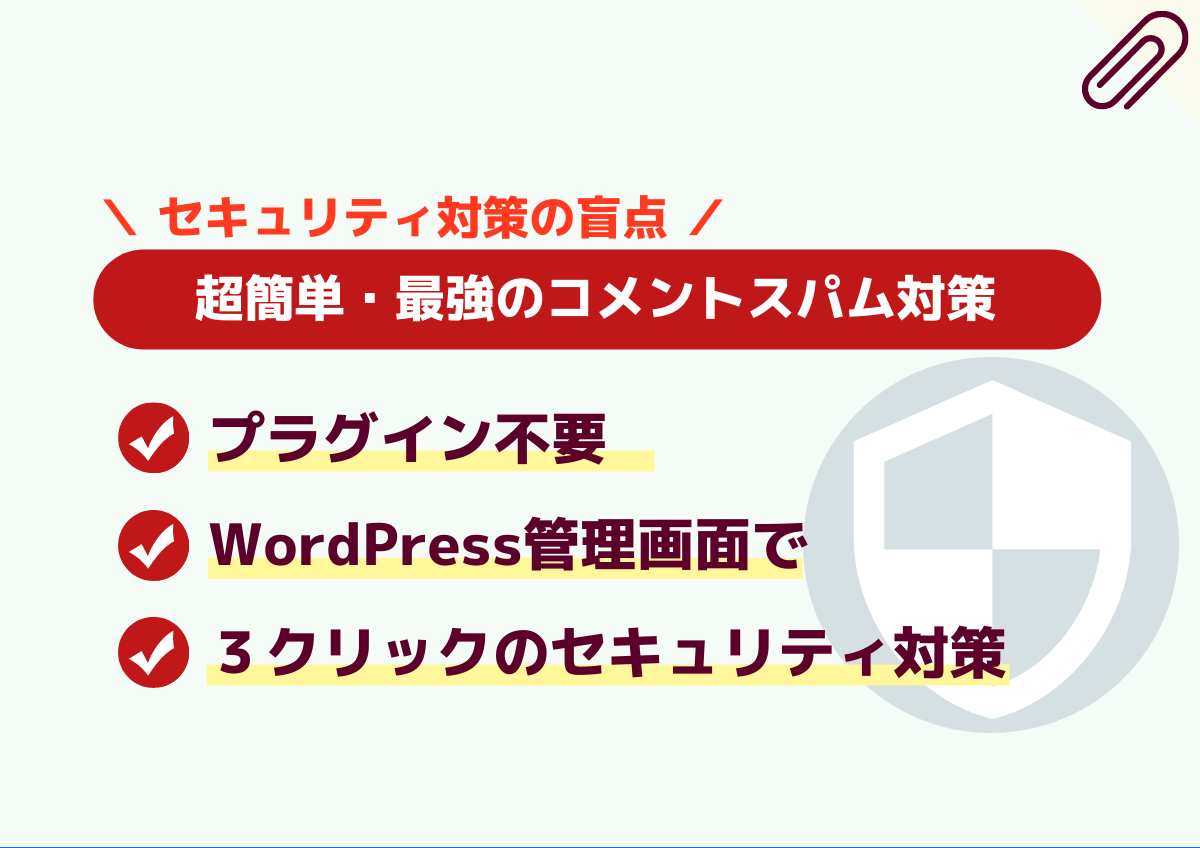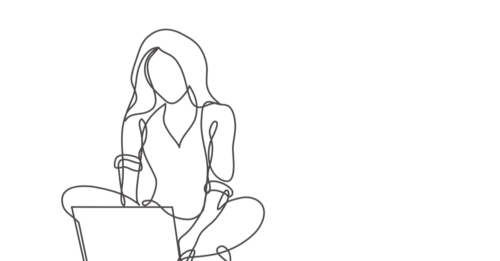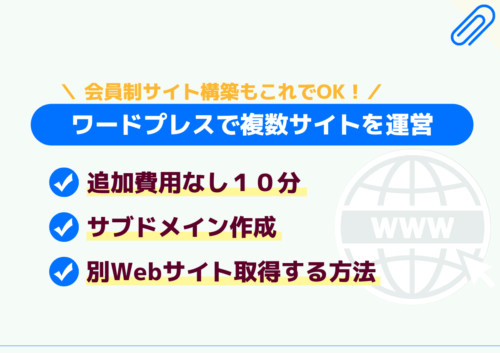企業や公的機関のシステムでさえ、ハッキングされるような時代…
WordPressのセキュリティ対策、あれこれゴッチャになってませんか?
- コメント対策なのか?
- メール対策なのか?
- それともログインページのアクセス制限なのか?
ここでは、効果絶大・3クリック完了の「最強コメントスパム対策」をお伝えします。
スパムはどこからやって来る?
そもそも「スパ厶(SPAM)」とは、
望んでいないのに届く悪質なメールやコメント
掲載されたURLをクリックすると、フィッシング詐欺開始!みたいな…。
ブログ・ホームページに届くスパムは、大きく2種類。
- スパムメール
- コメントスパム
実はこの2つ、一緒くたに考えるのは非常に危険です。
「メール」と「コメント」では、スパム対策が違ってくるから…。
- スパムメール対策 ➜「問い合わせフォーム」をセキュリティ
- コメントスパム対策 ➜「コメントフォーム」をセキュリティ
 ウキワさん
ウキワさんセキュリティ対策してるつもりが「実は穴だらけ」なんてこともあるんで、「メール」「コメント」の対策は明確に区別してちょうだい!
「何も考えずにコメント欄を表示」は危険の温床!
コメントスパムがやって来る経路、それが「コメントフォーム」
コメントフォームは、投稿した記事の下のほうに表示されています。
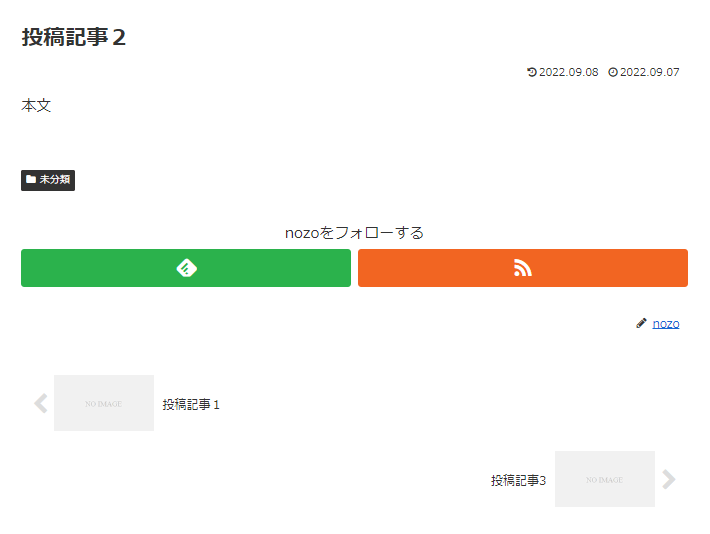
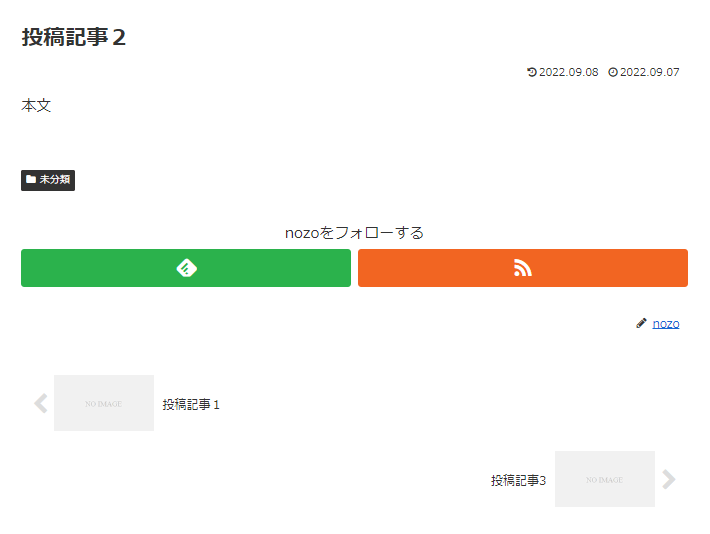
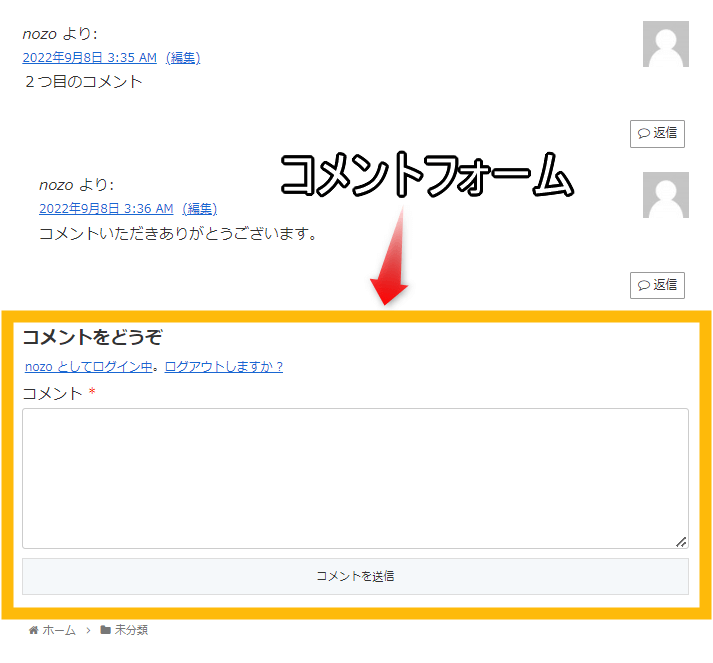
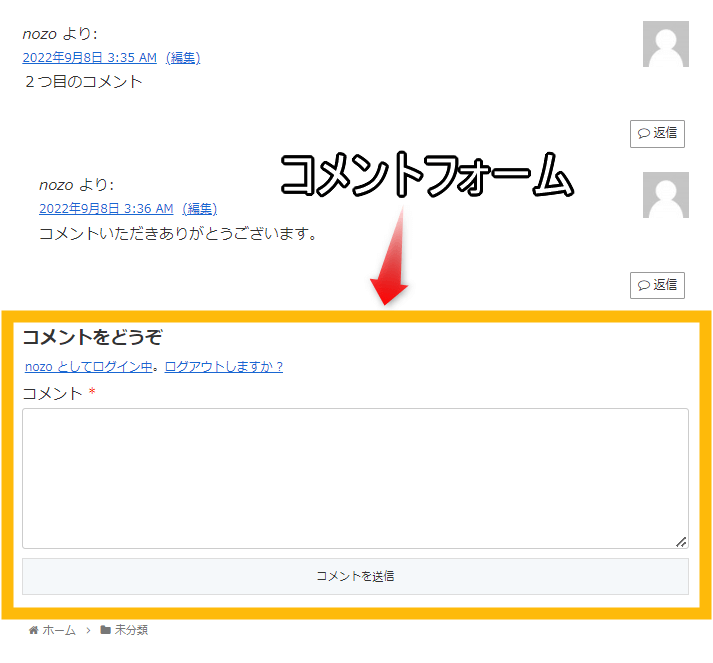
「こんなのあったな」といった感じでしょうか?
それもそのはず、
WordPressデフォルト設定では「コメント欄」が表示
される仕様だから…。
SNSが盛んな昨今、あなたのコメント欄って本当に必要ですか?



一番簡単なコメントスパム対策が「コメント欄」の非表示なんだよね!
WordPressコメント欄の非表示設定
コメントフォーム、不要であればコメント欄ごと非表示しましょう。
1.WordPress管理画面の「設定」➜「ディスカッション」へ。
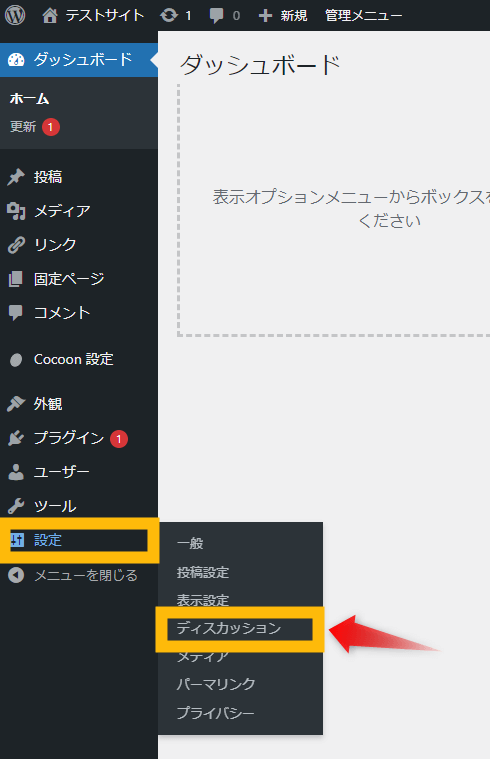
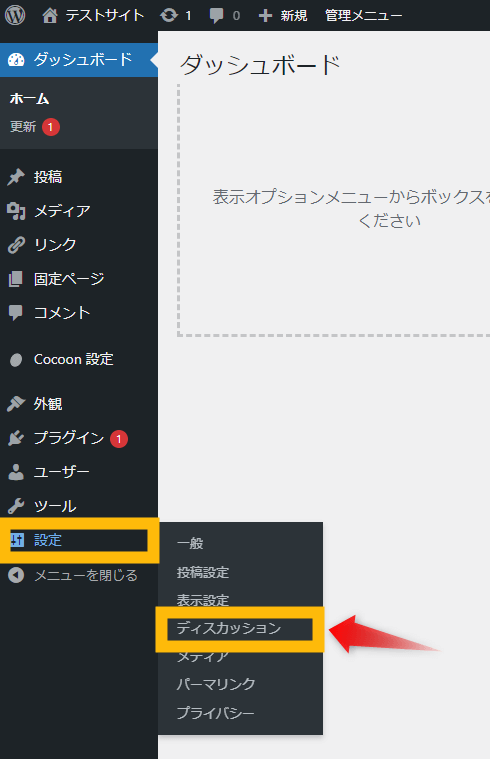
2.「新しい投稿へのコメントを許可」のチェックを外し、下へスクロールして「変更を保存」をクリック。
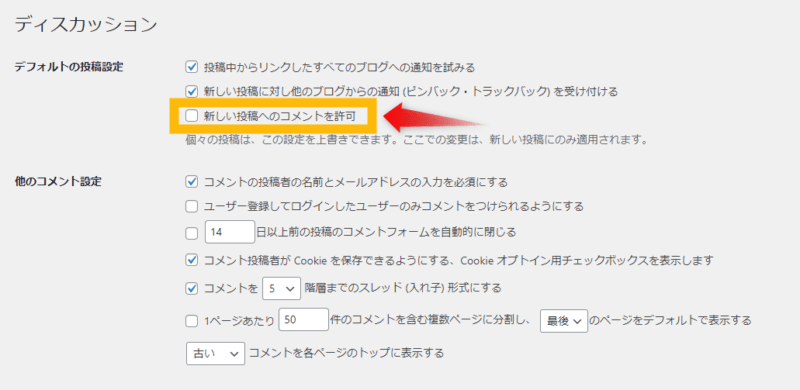
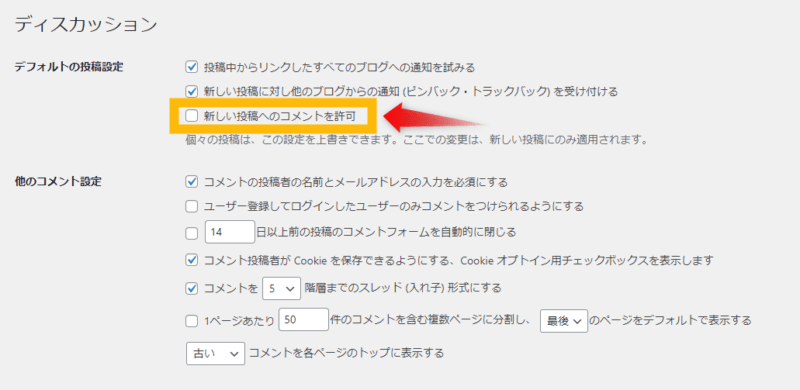
ちなみに、
- 「この投稿に含まれるすべてのリンクへの通知を試みる」
記事内に外部リンクを張ったとき、相手に通知する設定(自分➜相手にリンクしたとき) - 「新しい記事に対し他のブログからの通知 (ピンバック・トラックバック) を受け付ける」
記事に外部リンクが張られたとき、自分が通知を受ける設定(相手➜自分にリンクしたとき)
上記2つも不要であれば、チェックを外しておいてください。
これで新たに投稿した記事では、コメント欄が非表示となります。



すでに投稿した記事では、今までどおりコメント欄が表示されちゃうんだよね…
すでに投稿した記事のコメント欄を一括で非表示にする方法
ちょっと面倒な「投稿した記事の非表示設定」、実は一括で変更する方法が存在します。
1.WordPress管理画面の「投稿一覧」から、
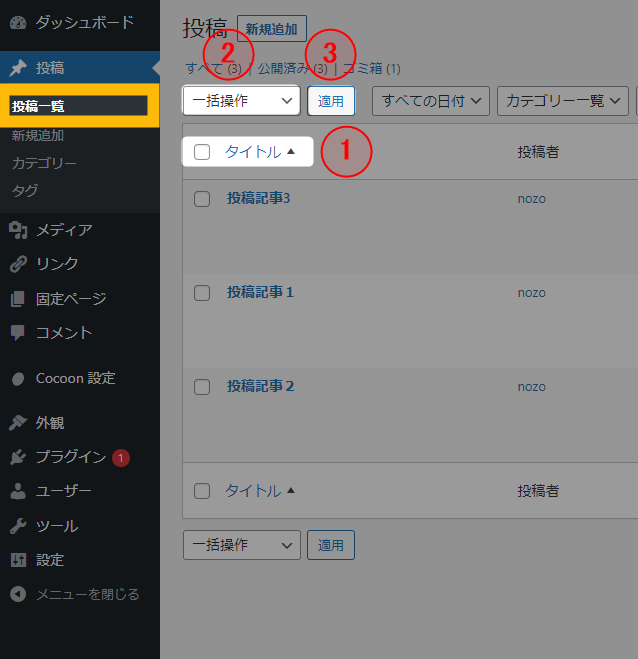
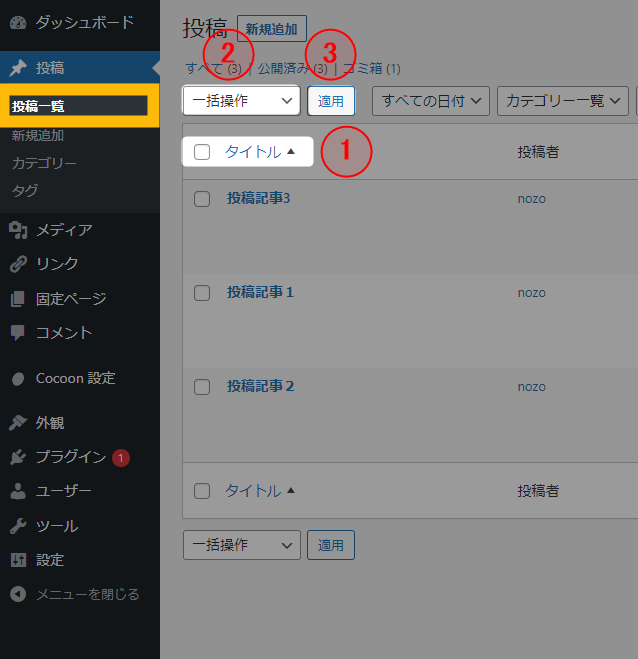
①タイトル:チェックを入れる(下書きも含め選択された状態になる)
②一括操作:プルダウンボタンから「編集」を選択
③適用をクリック
2.コメントで「許可しない」を選び「更新」をクリック。
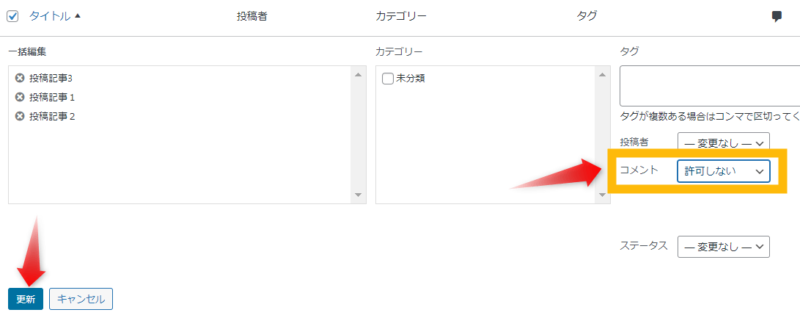
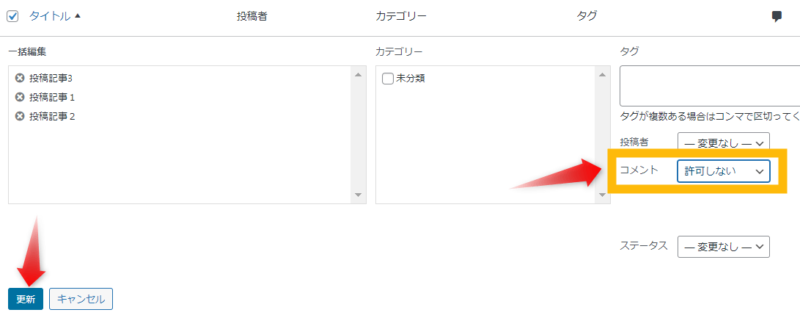
「下書き」も含め、すでに投稿していた記事すべてのコメント欄が非表示となります。



過去に届いたコメント自体は表示されたままね
【一番簡単なWordPressのコメントスパム対策】まとめ
この記事のポイント
- セキュリティ対策は2つを明確に区別することから
・スパムメール
・コメントスパム - 何も考えずに表示されるコメント欄は危険!
- コメント欄は非表示設定が可能
・新たに投稿する記事にだけ適用される
・すでに投稿した記事のコメント欄は表示されたまま - すでに投稿した記事のコメント欄を非表示できる一括設定あり!
プラグイン不要なので、表示スピートの遅延や不具合を気にせず、ストレスフリーのセキュリティ対策です。



コメント欄が不要なら、今すぐやってちょうだい!
WordPressをお持ちなら、便利な使い方が山ほどありますよ~♪
▼【無料特典の渡し方】PDFをネット公開してリンク化する2つの方法
▼【追加費用なし】ワードプレスで複数サイトを手に入れるサブドメインの作り方
▼独自ドメインのメールアドレスを無料で作成・取得する方法【サンプル付き】